
Ctrl + Alt + Delete требуется не только в Windows и других настольных операционных системах. Приложения могут зависать или зависать в плохом состоянии на современных iPhone, iPad и устройствах Android.
В каждой операционной системе есть способ принудительно закрыть некорректно работающие приложения. После того, как вы это сделаете, вы можете перезапустить их, и они, надеюсь, будут работать правильно.
iPhone и iPad
СВЯЗАННЫЕ С: Нет, закрытие фоновых приложений на iPhone или iPad не ускорит работу
Чтобы принудительно закрыть работающее приложение на iPhone или iPad, дважды нажмите кнопку «Домой», чтобы открыть список недавно открытых приложений. Прокрутите влево и вправо, чтобы найти приложение, которое хотите закрыть. Коснитесь эскиза приложения и сдвиньте его вверх и за пределы экрана. В следующий раз, когда вы откроете приложение, оно перезапустится с нуля.
Это не поможет вам сэкономить системные ресурсы . Вам не нужно закрывать приложения только потому, что вы их больше не используете. Но если приложение зависло или иным образом застряло в плохом состоянии, это способ принудительно закрыть его и принудительно перезапустить из чистого состояния.
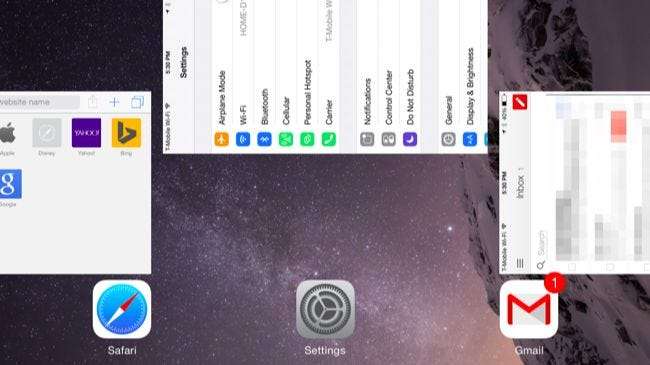
Android
СВЯЗАННЫЕ С: Не нужно устанавливать диспетчер задач: как управлять запущенными приложениями на Android
Самый простой способ принудительно закрыть приложения на Android тоже из недавнего переключателя приложений. Нажмите кнопку многозадачности, чтобы открыть список недавно использованных приложений. На некоторых устройствах вам может потребоваться долгое нажатие кнопки «Домой» или выполнение другого действия, если нет кнопки недавних приложений.
Коснитесь одного из эскизов приложений или карточек в списке и проведите по нему влево или вправо, перемещая его с экрана. Приложение будет закрыто и откроется из чистого состояния при следующем доступе к нему.
Как и в случае с iOS, это не то, что вам следует делать, если у вас нет для этого действительно причины. Как правило, вы должны позволить Android управлять процессами самостоятельно - по той же причине почему вам не следует использовать автоматический убийца задач .
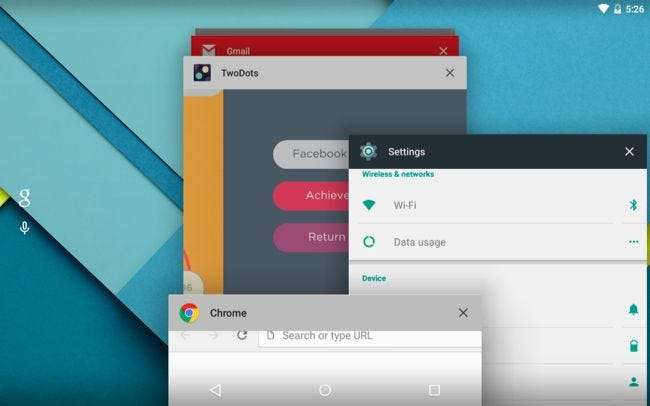
Windows
СВЯЗАННЫЕ С: Начинающий компьютерщик: что нужно знать каждому пользователю Windows об использовании диспетчера задач Windows
Используйте диспетчер задач сделать это в Windows. Вам не нужно использовать Ctrl + Alt + Delete, чтобы открыть диспетчер задач. Более быстрый способ - это нажать Ctrl + Shift + Escape. Или с помощью мыши щелкните правой кнопкой мыши панель задач и выберите ярлык диспетчера задач.
Windows 8 имеет более красивый диспетчер задач, но и Windows 7 тоже работает нормально. Найдите окно или приложение, которое вы хотите закрыть, и нажмите кнопку «Завершить задачу».
Вы можете принудительно закрыть «Магазин приложений» из диспетчера задач в Windows 8. Вы также можете поместить палец в верхнюю часть экрана и перемещать его вниз, пока приложение не станет миниатюрой. Переместите миниатюру в нижнюю часть экрана. Когда он переключается с эскиза текущего запущенного приложения на общее изображение плитки текущего приложения, отпустите его. Windows закроет приложение Store.
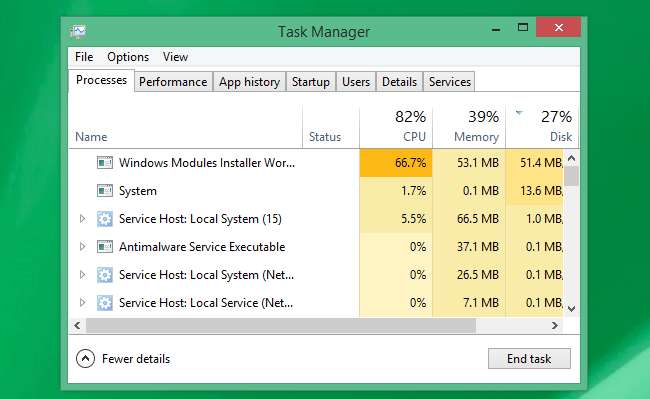
Mac OS X
СВЯЗАННЫЕ С: Как принудительно закрыть приложения на вашем Mac, когда они не отвечают
В Mac OS X нажмите Command + Option + Escape, чтобы откройте диалоговое окно "Принудительный выход из приложений" . Вы также можете просто щелкнуть меню Apple в строке меню и выбрать «Завершить принудительно». Этот инструмент поможет вам выйти из этих приложений.
Вы также можете удерживать клавишу Option и щелкнуть правой кнопкой мыши значок приложения в доке. а затем нажмите кнопку «Завершить принудительно».
Если вам нужен более мощный инструмент, который также перечисляет фоновые процессы и позволяет их уничтожать, откройте приложение Activity Monitor.

Linux
СВЯЗАННЫЕ С: Как убить настольное приложение или фоновый процесс в Linux
В Linux есть собственный набор утилиты для принудительного закрытия настольных приложений и завершения процессов . Каждая среда рабочего стола включает в себя свой собственный инструмент управления процессами - например, инструмент Activity Monitor на Unity Ubuntu и рабочих столах на базе GNOME. Также есть команда xkill, которая позволяет щелкнуть окно и сразу закрыть его. И поскольку это Linux, существует множество других команд терминала для быстрого управления этими процессами.
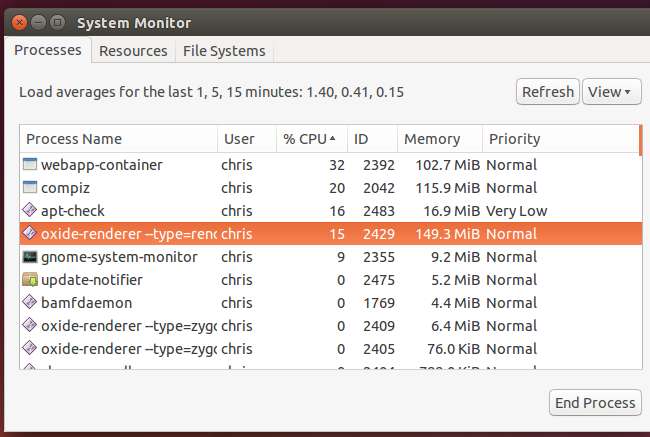
Chrome OS (и Chrome)
В Chrome OS используется диспетчер задач Chrome. Нажмите кнопку меню, наведите указатель на Дополнительные инструменты и выберите Диспетчер задач, чтобы открыть его - или просто нажмите Shift + Esc на Chromebook. Выберите один из процессы и щелкните Завершить процесс, чтобы завершить его.
Это также позволяет вам управлять различными процессами, которые Chrome использует для веб-страниц, приложений и расширений, когда вы запускаете Chrome в Windows, Mac или Linux. Если веб-страница или приложение зависло, воспользуйтесь диспетчером задач Chrome, чтобы выявить некорректный процесс и устранить его.

Для этого есть и более мощные варианты. Mac OS X и Linux имеют мощные команды терминала для управления процессами , а в Windows есть Командлеты PowerShell для уничтожения процессов . На Android сторонние приложения могут управлять процессами, и вы также найдете кнопки для принудительного закрытия приложений в списке приложений Android на экране настроек.
Кредит изображения: Дженнифер 8. Ли на Flickr







